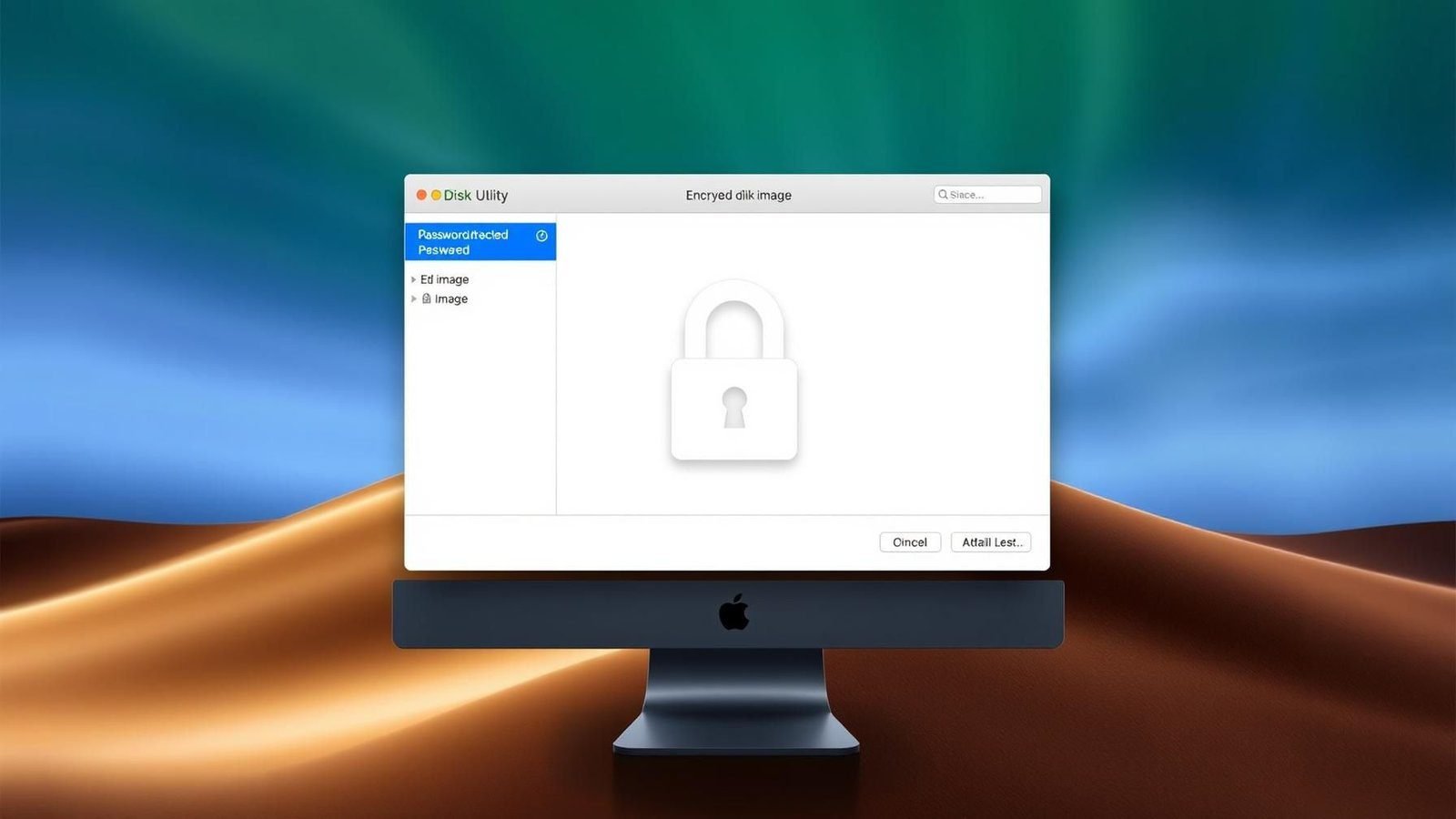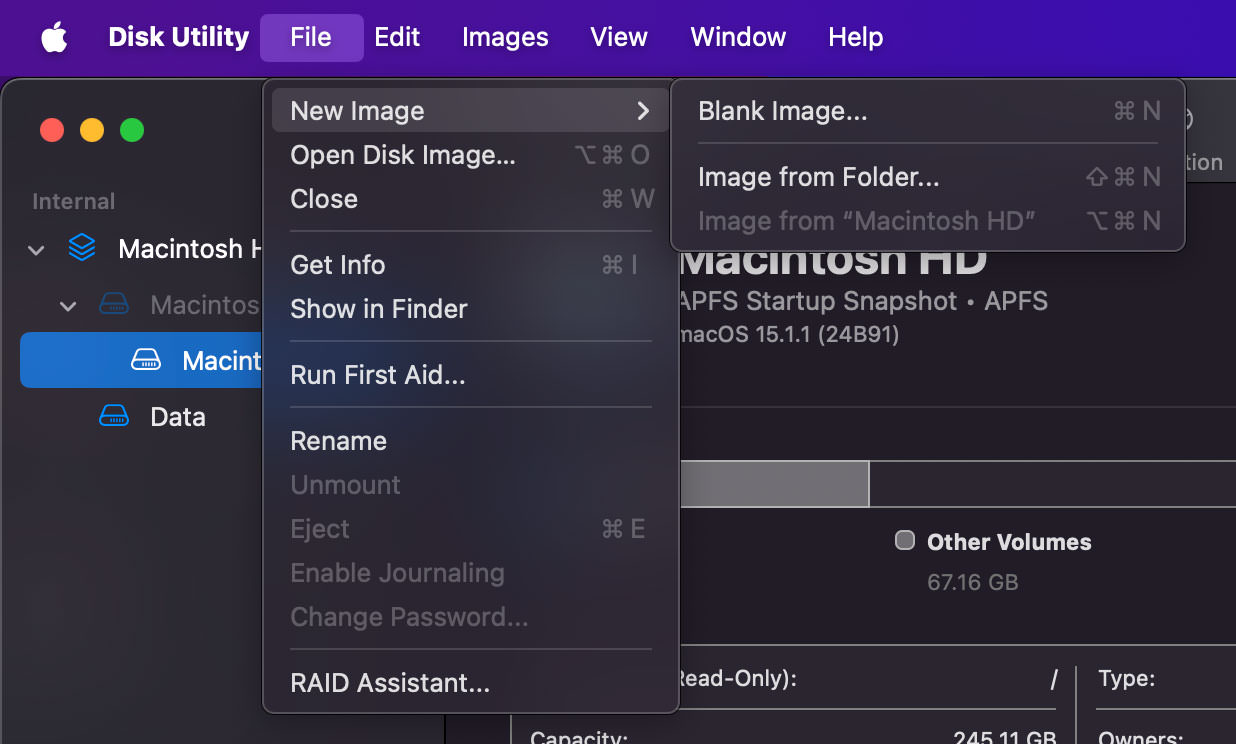Proteger arquivos sensíveis no seu Mac é mais fácil do que você pensa. Usando o Utilitário de Disco, você pode criar uma pasta protegida por senha com uma imagem de disco criptografada. Siga os passos abaixo para proteger seus arquivos de forma rápida e eficaz.
Usando o Utilitário de Disco para Criar uma Imagem de Disco Criptografada
O Utilitário de Disco é um aplicativo integrado ao macOS para gerenciar dispositivos e volumes de armazenamento. Ele permite que você crie imagens de disco criptografadas, que funcionam como pastas protegidas por senha. Como ele já está no seu Mac, não há necessidade de downloads ou ferramentas adicionais.
Com suporte para criptografia AES de 128 bits e 256 bits, o Utilitário de Disco oferece uma maneira segura e direta de proteger arquivos sensíveis. É confiável, fácil de usar e totalmente integrado ao macOS.
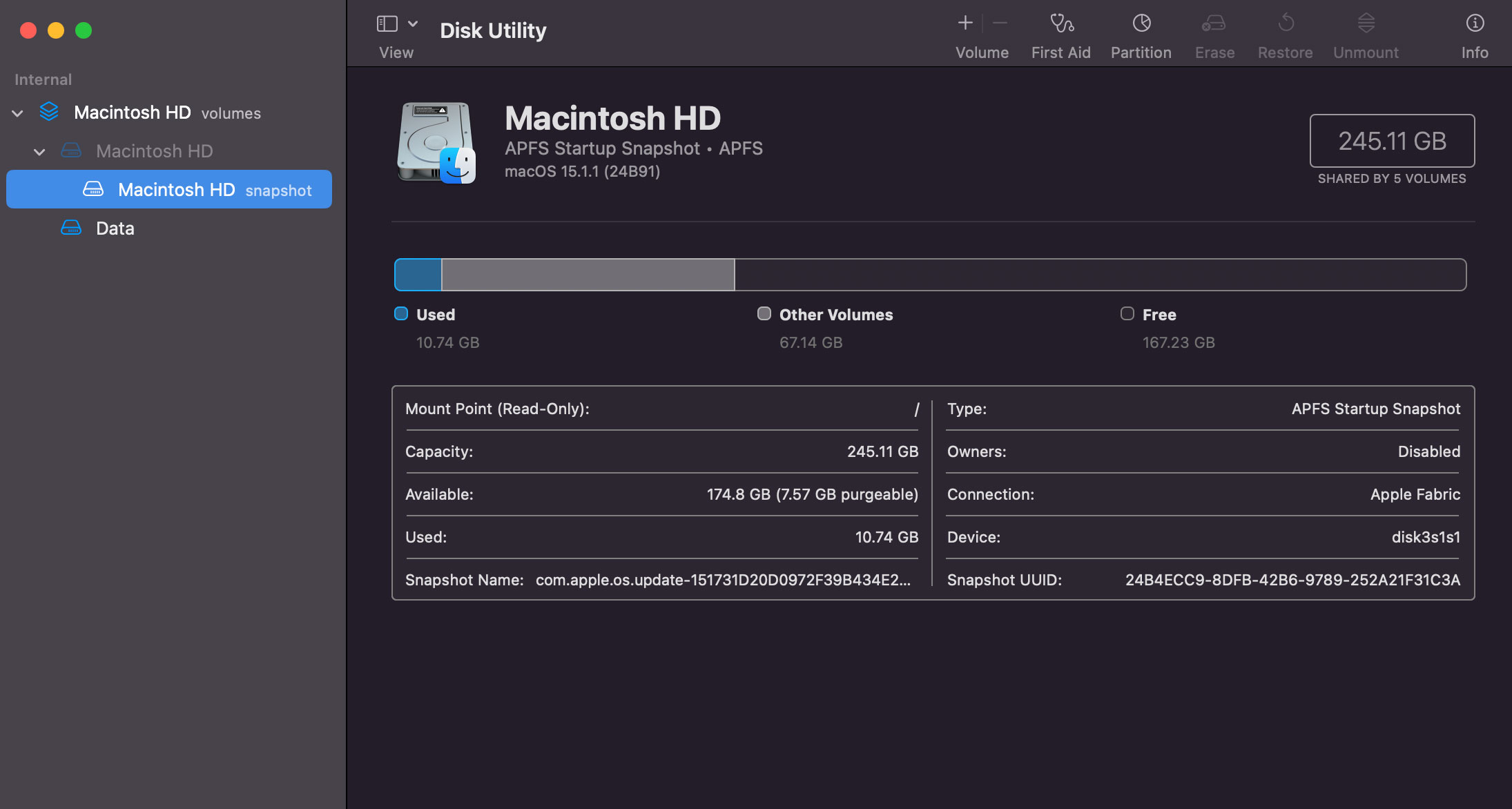
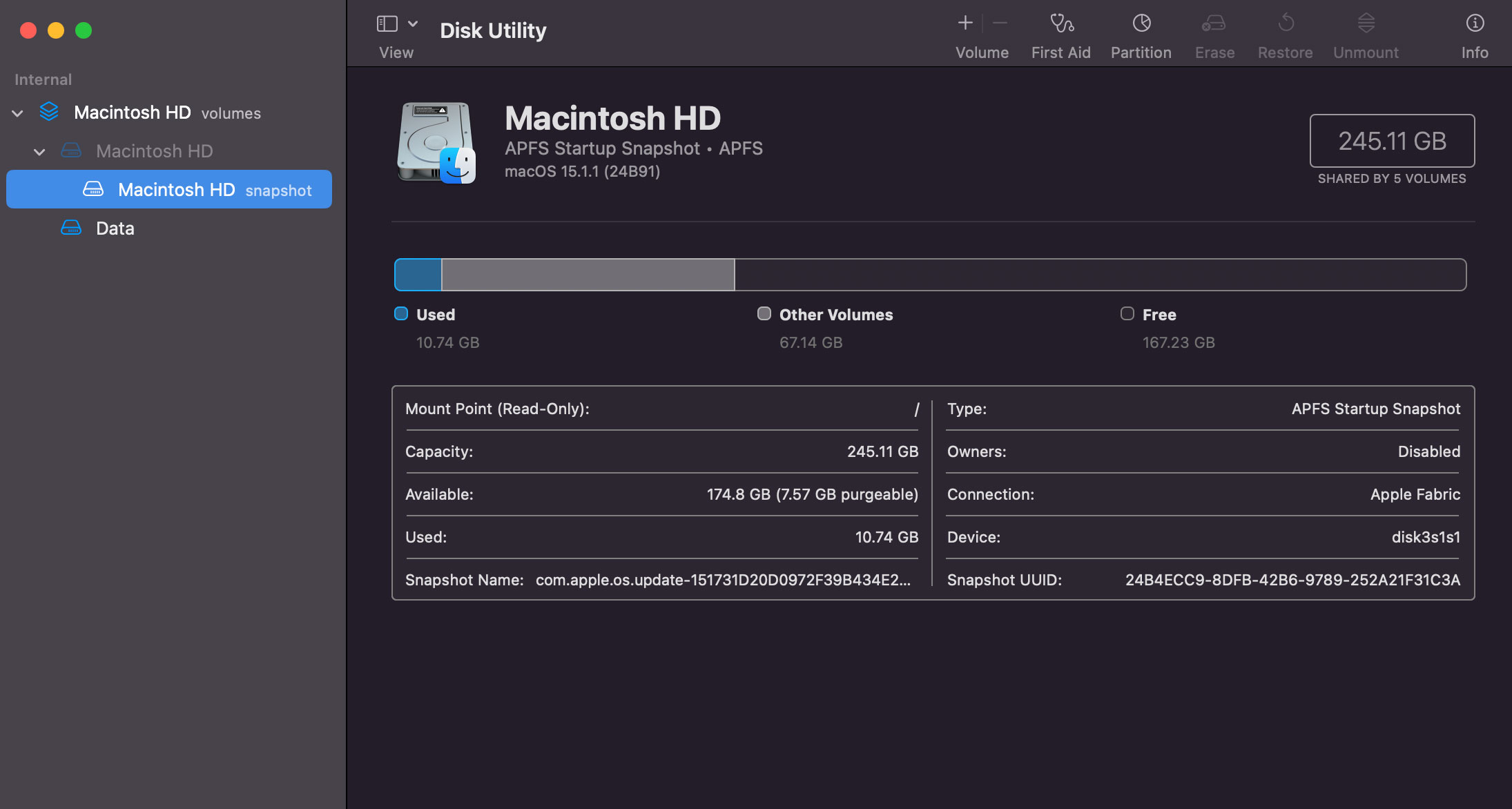
Acessando o Utilitário de Disco no seu Mac.
Passos para Criar uma Pasta Protegida por Senha:
- Abra o Utilitário de Disco: Vá para Aplicativos > Utilitários > Utilitário de Disco, ou procure por ele usando o Spotlight (Command + Space).
- Crie uma Nova Imagem: Com o Utilitário de Disco aberto, clique em “Arquivo” na barra de menu e selecione “Nova Imagem” > “Imagem em branco”.
- Configure as Opções da Imagem: Na caixa de diálogo, defina as opções desejadas para o nome do arquivo, tamanho e formato de criptografia.
- Defina a Senha: Quando solicitado, digite uma senha forte e exclusiva. Para melhor segurança, desmarque “Lembrar senha no meu chaveiro”.
- Monte a Imagem: Após salvar a imagem do disco, clique duas vezes no arquivo da imagem para montá-la. Digite a senha que você criou para desbloqueá-la.
- Adicione Arquivos: Arraste e solte os arquivos na imagem de disco montada.
- Ejete para Travar: Quando terminar, ejete a imagem do disco para trancá-la.
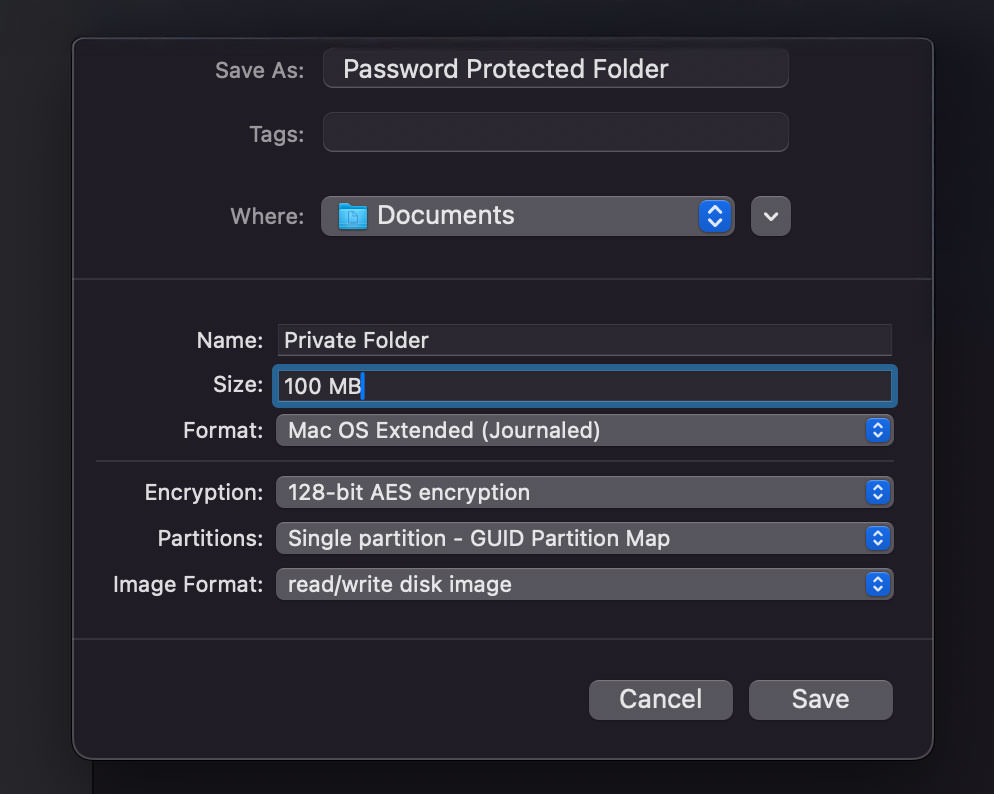
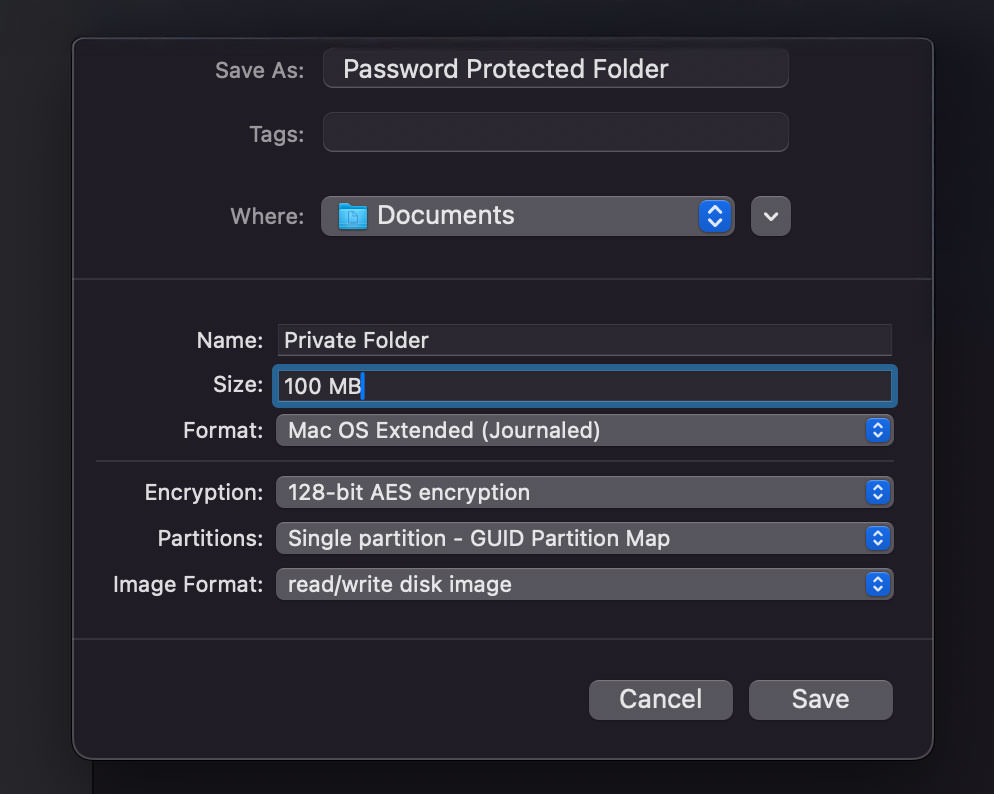
Configurando a nova imagem de disco.
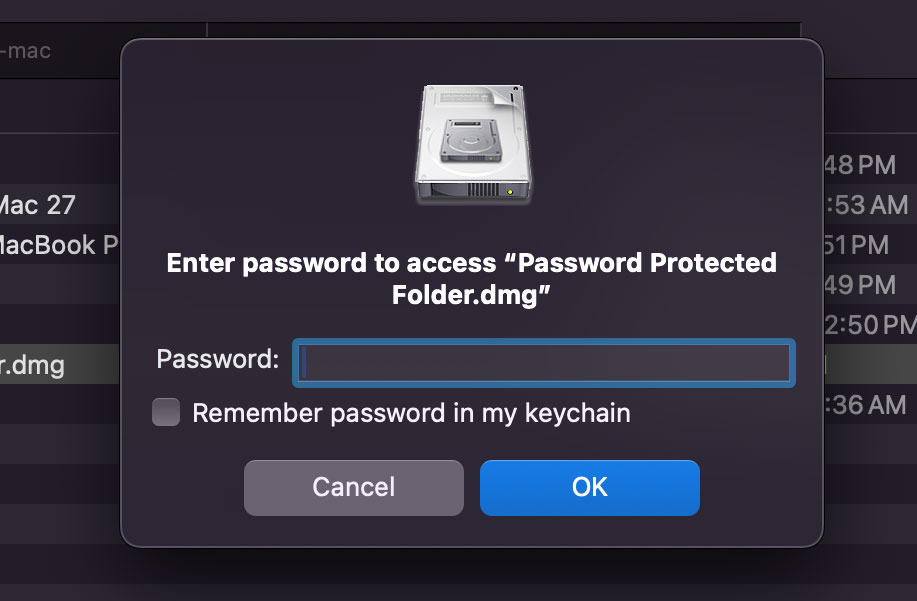
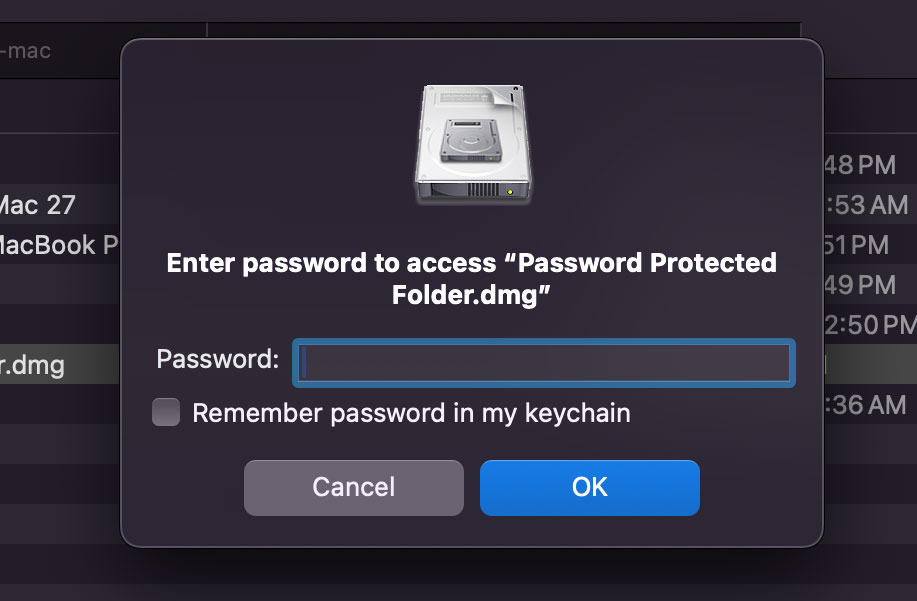
Montando e desbloqueando a imagem com sua senha.


Adicionando arquivos à pasta protegida.


Ejetando para travar a pasta.
Dicas para Gerenciar sua Pasta Criptografada
- Armazene sua Senha com Segurança: Sempre guarde sua senha em um lugar seguro, como um gerenciador de senhas confiável ou uma anotação manuscrita armazenada com segurança. Sem a senha, os dados dentro da pasta criptografada são irrecuperáveis.
- Planeje o Espaço de Armazenamento: Ao criar a imagem do disco, considere as necessidades futuras de armazenamento. As imagens de disco não podem ser redimensionadas após a criação, portanto, aloque mais espaço do que você prevê inicialmente.
Excluindo sua Pasta Protegida por Senha
- Ejete a Imagem do Disco: Se estiver montada, clique com o botão direito na imagem do disco no Finder e selecione “Ejetar”.
- Localize e Exclua: Navegue até o local salvo da imagem do disco (por exemplo, Desktop ou Documentos), clique com o botão direito no arquivo e selecione “Mover para o Lixo”.
- Esvazie o Lixo: Abra a pasta Lixo e clique em “Esvaziar”.
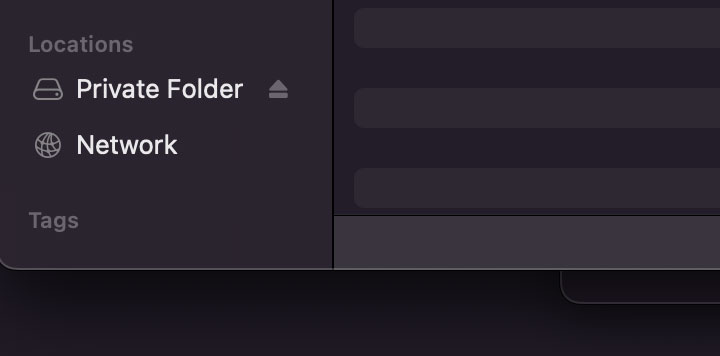
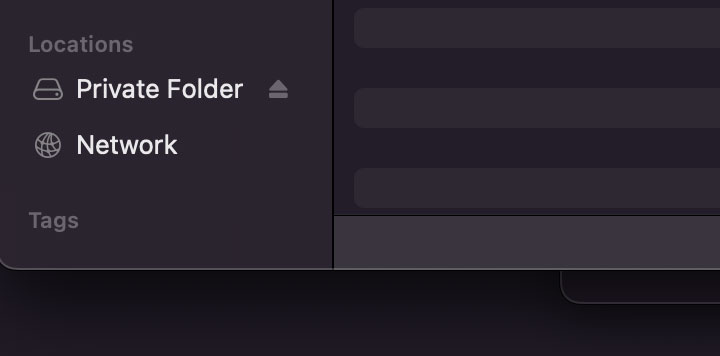
Ejetando a pasta protegida do Finder.


Excluindo a pasta protegida.
Agora você pode proteger seus arquivos sensíveis no seu Mac usando o Utilitário de Disco. Esse método simples garante que seus dados permaneçam seguros e acessíveis apenas a você. Aqui na Wonder Academy, sempre buscamos trazer soluções práticas e seguras para nossos alunos. Para aprofundar seus conhecimentos em segurança digital, acesse nosso site: Wonder Academy.
Hongkiat.com (HKDC). Todos os direitos reservados. 2024. A reprodução de materiais encontrados neste site, de qualquer forma, sem permissão explícita é proibida.